
Windows ile otomatik olarak başlayan programlar, bilgisayarınızın önyükleme süresini yavaşlatarak, simge sistem tepsinize simge üstüne yüklenirken kullanışlı bir masaüstü almanız için beklemenize neden olabilir. Neyse ki, bu programların otomatik olarak başlamasını engellemek mümkündür.
Bu programlardan bazıları yararlı bir işlev gerçekleştirir, ancak çoğu otomatik başlatma programı gereksizdir ve önyükleme sürenizi yavaşlatmaktan biraz daha fazlasını yapar - özellikle de bilgisayarınızın üreticisi tarafından önceden yüklenmiş olabilecek programlar.
Başlangıç Programlarını Neden Devre Dışı Bırakmalısınız?
Bilgisayarınız başladığında - veya daha doğrusu, bilgisayarınızda oturum açtığınızda - Windows masaüstünüzü ve gerektirdiği tüm sistem işlemlerini yükler. Windows ayrıca otomatik olarak Windows ile başlayacak şekilde yapılandırılmış programları da yükler. Bunlar sohbet programları, dosya indirme uygulamaları, güvenlik araçları, donanım yardımcı programları veya diğer birçok program türü olabilir. Tipik bir Windows bilgisayarda, muhtemelen Windows ile otomatik olarak başlayan pek çok program bulacaksınız. Windows, varsayılan olarak bu programların çoğunu sistem tepsisinde bir okun altında gizler. Bu, görev çubuğunuzun dağınıklığını gidermenize yardımcı olur, ancak önyükleme sürelerinizi hızlandırmanıza yardımcı olmaz.
İLİŞKİLİ: Dizüstü Bilgisayarınızı Daha Kötü Hale Getirmek İçin Bilgisayar Üreticilerine Nasıl Ödeme Yapılır?
Bilgisayarınızın yüklediği her başlangıç programı, kullanılabilir bir Windows masaüstünü beklemeniz gereken süreyi artırır. Küçük programlar çok hızlı yüklenebilir, ancak daha ağır programların yüklenmesi genellikle daha uzun sürer. Bunu, tipik bir bilgisayarda Windows ile otomatik olarak başlayacak şekilde ayarlanmış birçok farklı programla çarpın ve önyükleme süresinde önemli artışlar göreceksiniz. Birkaç yıl önce, araştırmalar bu başlangıcı buldu Windows bilgisayar üreticisi tarafından yüklenen programlar tipik bir Windows bilgisayarın önyükleme süresini iki dakikaya kadar artırabilir.
Başlangıç programları da belleği işgal eder ve diğer sistem kaynaklarını kullanır, ancak bunların varlığı genellikle daha uzun önyükleme sürelerinde hissedilir. Daha da kötüsü, bu programlar genellikle önemli değildir, dolayısıyla gerçek bir avantaj olmadan daha uzun bir önyükleme süresi elde edersiniz.
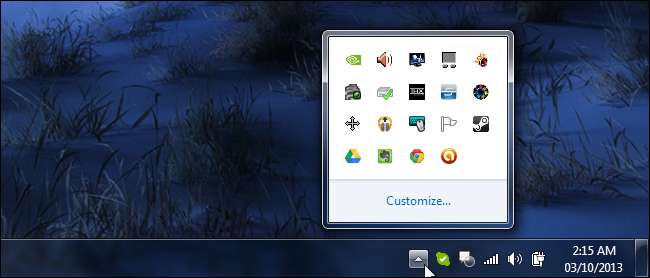
Programlar Neden Otomatik Olarak Başlıyor?
Çoğu Windows bilgisayarı, kutudan çıkar çıkmaz otomatik olarak başlayacak birkaç program içerir. Daha sonra yüklediğiniz diğer programlar da kendilerini otomatik olarak başlayacak şekilde ayarlayabilir. Bu programların çoğu sistem tepsinizde görünecek, ancak bazıları görünmeyebilir ve arka planda gizli olarak çalışabilir. Programlar çeşitli nedenlerle otomatik olarak başlar:
- Bağlı kalmak için : Skype ve diğer anlık mesajlaşma çözümleri gibi programlar varsayılan olarak otomatik olarak başlatılır ve diğer kullanıcıların sizinle iletişim kurabilmesi için oturumunuzun açık kalmasını sağlar.
- İndirmek ve yüklemek için : Steam, arka planda PC oyunlarınız için en son güncellemeleri indirmeye başlarken, uTorrent ve diğer dosya indirme programları otomatik olarak başlar, böylece etkin indirmelerinize devam edebilirler.
- Koşmaya devam etmek için : Dropbox, Google Drive ve SkyDrive gibi programlar Windows ile başlar, böylece dosyalarınızı her zaman çalışır, indirir ve yüklerler. Virüsten koruma programınız gibi diğer programlar da aynı nedenle otomatik olarak başlar - böylece her zaman arka planda çalışırlar.
- Donanımınızı kontrol etmek için : Donanım yardımcı programları genellikle donanımınızı otomatik olarak izlemeye başlar ve ayarlara hızlı erişim sağlar.
Bazı programlar, ihtiyaç duyduğunuzda daha hızlı açılabilmeleri için kendilerini otomatik olarak önceden yüklemeye başlayabilir. Diğer programlar, belirli ayarlara hızlı erişim sağlamak için kendilerini yalnızca sistem tepsisine yerleştirebilir. Çoğu durumda, bu programların otomatik olarak Windows ile başlamasını istemeyebilirsiniz.
Başlangıç Programları Nasıl Devre Dışı Bırakılır
Bir programın tercihler penceresinde otomatik olarak başlamasını genellikle engelleyebilirsiniz. Örneğin, uTorrent, Skype ve Steam gibi yaygın programlar, seçenekler pencerelerinde otomatik başlatma özelliğini devre dışı bırakmanıza izin verir.
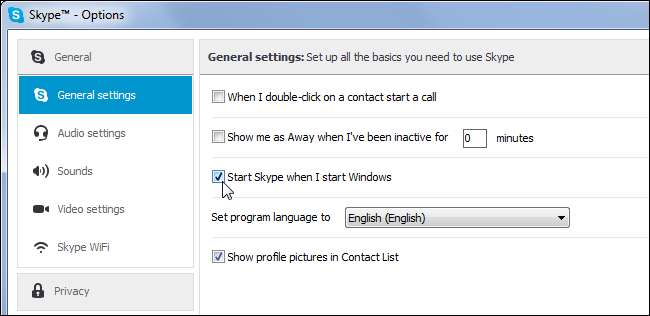
İLİŞKİLİ: CCleaner Bir Profesyonel Gibi Nasıl Kullanılır: 9 İpucu ve Püf Noktaları
Ancak birçok program, bunların Windows ile otomatik olarak başlamasını kolayca engellemenize izin vermez. Bu tür başlangıç programlarını nasıl devre dışı bırakacağınız, kullandığınız Windows sürümüne bağlıdır. Windows 7 veya önceki bir sürümünü kullanıyorsanız, başlangıç programlarını devre dışı bırakmak için yerleşik MSConfig aracı ama biz size tavsiye ediyoruz ücretsiz CCleaner'ı indirin ve yerleşik Başlangıç Yöneticisini kullanın - CCleaner'daki Araçlar bölümünde bulacaksınız.

İLİŞKİLİ: Windows 8 veya 10'da Başlangıç Uygulamaları Nasıl Yönetilir
Windows 8 kullanıyorsanız, yeni bir Windows Görev Yöneticisinde başlangıç yöneticisi . Bu araç ayrıca, oturum açtığınızda her bir programın ne kadar sürede başladığını bildirerek, hangi programların önyükleme sürenizi gerçekten yavaşlattığını gösterir.

Hangi Başlangıç Programlarını Devre Dışı Bırakmalısınız?
Çatlaklar ortadan kalktığında, geriye kalan tek şey hangi programların önemli olduğuna ve hangilerini devre dışı bırakmak isteyeceğinize karar vermektir.
Öncelikle, her programın ne yaptığını anlamak için biraz sağduyu kullanın. Örneğin, uTorrent açıkça başlıyor, böylece Skype başlarken dosyaları indirmeye devam edebiliyor, böylece arka planda oturumunuz açık tutabiliyor. Dosyaları indirmeye devam etmeyi veya Skype'ta otomatik olarak oturum açmayı umursamıyorsanız, bu programları devre dışı bırakabilir ve kullanmak istediğinizde normal şekilde yükleyebilirsiniz.
Ancak bu sadece şu ana kadar devam ediyor. Bazı otomatik başlatma programlarının tanımadığınız adları olabilir - bunlar bilgisayarınıza veya bir donanım sürücüsüne eklenmiş olabilir ve kullandığınız yazılım programlarıyla ilgili olmayabilir. Daha fazla bilgi için, programın adı için bir web araması yapabilir ve başkalarının ne dediğini görebilirsiniz. Bu size program hakkında daha fazla bilgi vererek programın yararlı olup olmadığını size bildirir.
Windows 8’in görev yöneticisiyle, bir otomatik başlatma girişini sağ tıklayabilir ve hızlı bir şekilde web araması yapmak için Çevrimiçi ara öğesini seçebilirsiniz.
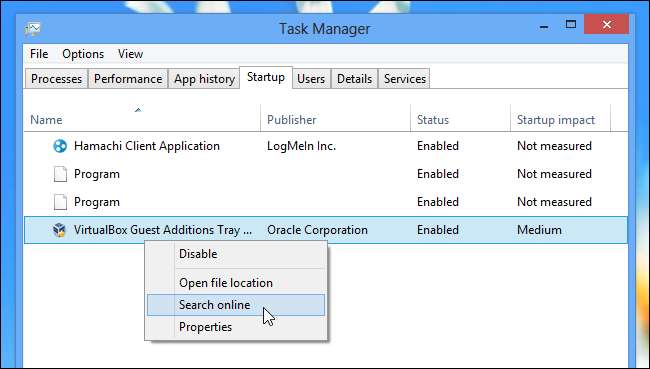
Sistem Hizmetleri Nedir?
Bazı Windows yazılımları - hem Windows'a dahil olan yazılımlar hem de yüklediğiniz programlar tarafından eklenen bazı yazılımlar - düşük seviyeli sistem hizmetleri olarak çalışır. Örneğin, Adobe Flash, arka planda güncellemeleri otomatik olarak kontrol edecek bir güncelleyici hizmeti yükler.
[services]https: //www.howtogeek.com/139028/which-windows-services-can-you-safely-disable/[/services]
Bu hizmetler olabilir Windows'ta Hizmetler yapılandırma aracından yönetilir . Bununla birlikte, bunlarla uğraşmanızı önermiyoruz - çoğu program hizmetleri yüklemeyecek ve genellikle çalışmaları için hizmetlere ihtiyaç duyanlar yüklenecektir. Yanlış hizmetleri devre dışı bırakırsanız sorunlara neden olabilmenize rağmen, önyükleme sürelerinde veya bilgisayarınızın hizmetleriyle uğraşmaktan kaynaklanan bellek kullanımında fazla bir gelişme görmezsiniz. Sistem hizmetlerini yalnız bırakmanızı öneririz.
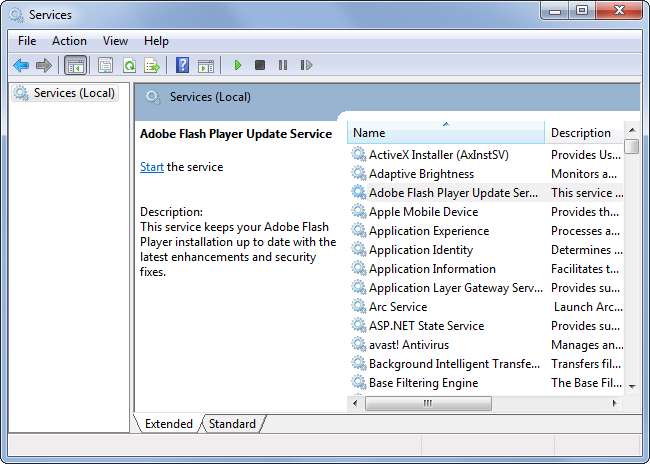
Bazı programlar ayrıca işe yaramaz tarayıcı araç çubukları, eklentiler ve diğer önemsiz şeyler . Bunlar, bilgisayarınızın başlamasının daha uzun sürmesine neden olmaz, ancak tarayıcınızla otomatik olarak başlar ve tarayıcınızın başlamasının daha uzun sürmesine neden olabilir.
Bu tür önemsiz yazılımlar, tarayıcınızın seçenekler penceresinden veya Windows Denetim Masası'ndan kaldırılarak kaldırılabilir. CCleaner, bu tür yazılımları Başlangıç aracını kullanarak devre dışı bırakmanıza da izin verir.







